Термін Твінінг (вставка проміжних кадрів) походить від англійського "in betweening", традиційного терміна анімації, що описує процес створення плавного переходу від одного ключового кадру до іншого за допомогою проміжних кадрів. Вставка проміжних кадрів значно скорочує час, необхідний для створення таких анімаційних ефектів, як поступове поява або зникнення, або переміщення елемента в кадрі. Після створення проміжні кадри можна редагувати окремо.
Команда "Створити проміжні кадри" використовується для автоматичного додавання або зміни послідовності кадрів між двома існуючими, рівномірно змінюючи параметри шарів (положення, непрозорість або параметри ефекту) між новими кадрами для створення враження руху. Наприклад, якщо потрібно, щоб шар поступово зникав, встановіть непрозорість шару в початковому кадрі 100%, а в кінцевому - 0%. При створенні проміжних кадрів між цими двома кадрами непрозорість шару знижується рівномірно у всіх нових кадрах.
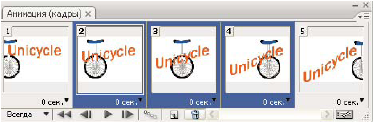
Використання проміжних кадрів для анімації положення тексту
- Переконайтеся, що палітра "Анімація" знаходиться в режимі покадрового анімації (Photoshop Extended).
- Щоб створити проміжні кадри в конкретному шарі, виберіть його в палітрі "Шари".
- Можна вибрати один або кілька суміжних кадрів.
При виборі одного кадру можна вибрати, між яким кадром створювати проміжні кадри - попереднім або наступним.
Якщо виділити два суміжних кадру, нові кадри створюються між ними.
Якщо виділити кілька кадрів, операція створення проміжних кадрів змінить існуючі кадри між першим обраним кадром і останнім.
Якщо виділити перший і останній кадри в анімації, передбачається, що вони суміжні, тому проміжні кадри додаються після останнього кадру. (Цей метод корисний, якщо анімація налаштована на повтор кілька разів.)
-
Натисніть кнопку "Створити проміжні кадри» на панелі «Анімація».
У меню палітри "Анімація" виберіть команду "Створити проміжні кадри".
Виділений шар Змінюється тільки поточний виділений шар в обраному кадрі або кадрах.
Непрозорість Рівномірно змінюється непрозорість нових кадрів між початковим і кінцевим кадрами.
Ефекти Рівномірно змінюються значення параметрів ефектів шарів між початковим і кінцевим кадрами.
Перший кадр Додаються кадри між останнім і першим кадром. Цей параметр доступний, тільки якщо в палітрі "Анімація" виділено останній кадр.
Попередній кадр Додаються кадри між виділеним і попереднім кадром. Цей параметр недоступний, якщо в палітрі "Анімація" виділено перший кадр.
Останній кадр Додаються кадри між першим і останнім кадром. Цей параметр доступний, тільки якщо в палітрі "Анімація" виділено перший кадр.